
Vejo muitas histórias de sucesso fantásticas dos tutoriais no blog e uma das notas de rodapé mais comuns é”,’minha pintura fica melhor na vida real do que na foto.”
90% delas são tiradas em um telefone ou iPad e nos últimos dois anos, descobri que as câmeras de smartphone estão ficando cada vez melhores, desde que você tenha em mente o tamanho do sensor delas”.
Uma câmera tradicional tem um sensor muito maior, em comparação com um smartphone.
Quanto maior o sensor, maior a superfície disponível para capturar a luz, então para obter o melhor do seu telefone e obter grande exposição em suas fotos, você precisa seguir alguns passos fáceis.
Fiz um guia abaixo que aborda alguns dos problemas mais comuns e a maneira mais simples de corrigi-los. Existem duas abordagens principais, luz natural ou luz artificial, dependendo das condições de iluminação disponíveis para tirar as suas fotos.
- Fotografar com o seu telefone à luz natural
- Issue #1: As cores não parecem precisas
- Solução: Fotografar à luz natural
- Passo a passo: fase de captura
- Por que luz natural?
- Issue #2: Distorted perspective
- Solução: Ajuste seus ângulos
- Passo a passo: fase de captura
- Por que?
- Issue #3: Lente & Distorção de perspectiva
- Solução: Verifique a sua distância
- Passo a passo: capturar fase
- Porquê?
- Issue #4: Ambiente desorganizado
- Solução: Corte a sua imagem
- Passo a passo: fase de edição ou pós-processamento
- E que tal fotografar dentro de casa?
- Fotografar com o seu iPhone à luz artificial – são necessárias aplicações extra (e uma cerveja)!
- Issue #5: Imagem desfocada
- Solução: Use um tripé e ajuste a velocidade do obturador
- Step-by-step: capturar fase
- Porquê?
- Issue #6: A imagem parece muito escura (ou muito clara)
- Solução: Ajuste sua exposição
- Step-by-step: estágio de captura
- Ganhar mais controle
- Passo a passo: estágio de captura
- Porquê?
- Issue #7: Você tem brilho
- Solução: Desligue o seu flash
- Passo a passo: fase de captura
- Issue #8: Ruído digital
- Solução: Você precisa de um tripé & para ajustar o ISO
- Passo a passo: fase de captura
- Por que
- Issue #9: Colour cast
- Solução: Ajuste o balanço de branco
- Passo a passo: estágio de captura
- Passo-passo-a-passo: Ajuste do balanço de brancos na fase de edição ou pós-processamento
- Nota rápida
- Aplicações recomendadas
Fotografar com o seu telefone à luz natural

Issue #1: As cores não parecem precisas
>
 >
>
Fotografar com o telefone à luz natural
>
Eu aprecio como pode ser frustrante passar todo o seu tempo na sua pintura e depois quando quer partilhar o seu trabalho, as cores parecem apagadas, ou demasiado escuras, a imagem está ligeiramente desfocada ou distorcida.
A correção mais direta se você tem tirado suas fotografias dentro de casa, é mover-se em direção à luz.
Solução: Fotografar à luz natural
Afastar a sua pintura do cavalete das lâmpadas domésticas normais e colocá-la à luz natural fará a maior diferença para quase todos os aspectos do processo fotográfico, mas principalmente para a precisão das cores.
Passo a passo: fase de captura
Pode pendurar a sua tela na parede exterior, de preferência não no brilho da luz solar directa para evitar qualquer reflexão e manter o seu telefone ao nível e fotografar.
Or colocar a sua tela no chão interior, junto a uma porta aberta, esta será a sua fonte de luz.
Desligue todas as outras luzes da sala e posicione a sua tela a cerca de 60 cm da parte inferior da moldura da porta, fique directamente sobre ela para tirar a sua fotografia.
>
 >
>
>
Colocar a sua pintura no chão por uma porta aberta dar-lhe-á uma boa iluminação, mesmo num dia de chuva!

Esta é a minha visão quando estou em pé sobre a pintura e segurando o telefone directamente por cima dela

Cortar a imagem: (ver Edição #4)

>
Aqui está a versão final cortada da minha fotografia, repare como as cores parecem bastante precisas, toda a pintura é iluminada uniformemente e você pode ver claramente as marcas impasto

Se você pintar com textura e quiser mostrar marcas de profundidade e pincel, a luz lateral que vem da porta/janela é chamada de luz de raking e irá realçar os detalhes.
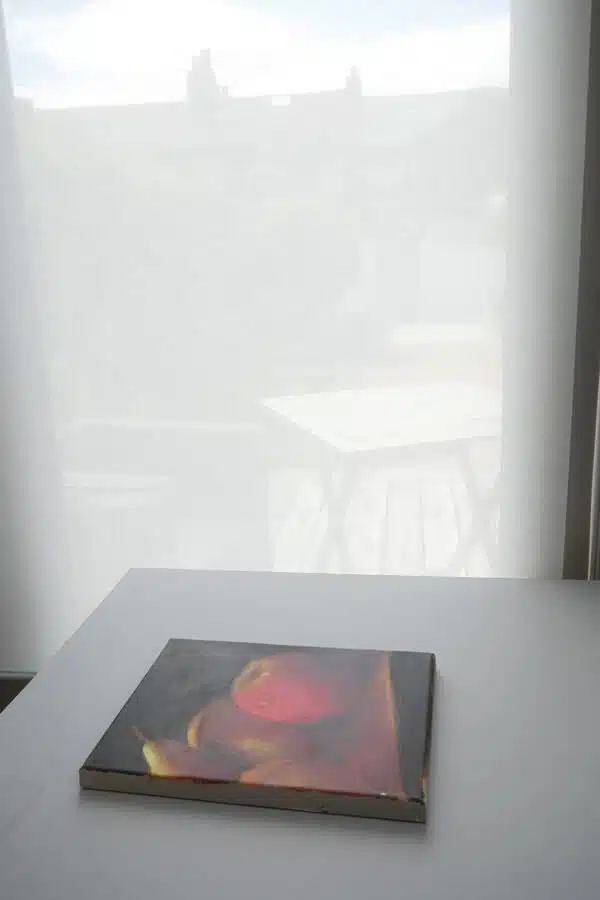
Alternativamente, você pode colocar sua pintura sobre uma mesa ao lado de uma janela e segurar seu telefone acima. A luz do dia está sendo difundida por uma janela cega neste exemplo (yay Ikea!)
Por que luz natural?
Cor é criada numa superfície por comprimentos de onda específicos sendo absorvida e outros sendo refletidos.
Se a luz que está brilhando na superfície não contém todas as cores visíveis (espectro total) elas não podem ser refletidas, então sua câmera não será capaz de gravá-las.
A luz de dia é chamada de iluminação de espectro total porque contém todos os diferentes comprimentos de onda coloridos; algumas luzes artificiais têm cores ausentes e ‘espigões’ no espectro. Fotografar a sua pintura sob lâmpadas domésticas de baixa reprodução de cor dentro de casa, impedirá que a câmera capture todas as diferentes cores da sua imagem.
>
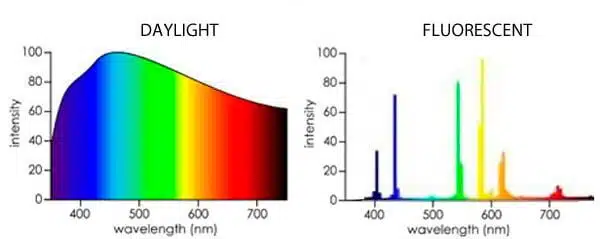
A cor é causada pela absorção de certos comprimentos de onda de luz por uma superfície, e o reflexo de outras. Para que isto funcione corretamente, a luz que brilha na superfície em primeiro lugar precisa consistir em todos os comprimentos de onda visíveis. – Neil Oseman – http://neiloseman.com/tag/cri/
>
Dica Pro: Lembre-se do pequeno sensor em sua câmera smartphone?
A luz natural é muito mais brilhante na iluminação do que as lâmpadas de sua casa que permite que a câmera use uma velocidade de obturação rápida automaticamente. Isto significa que você pode segurar seu telefone sem usar um tripé, e não haverá nenhuma vibração ou borrão da câmera.
Issue #2: Distorted perspective
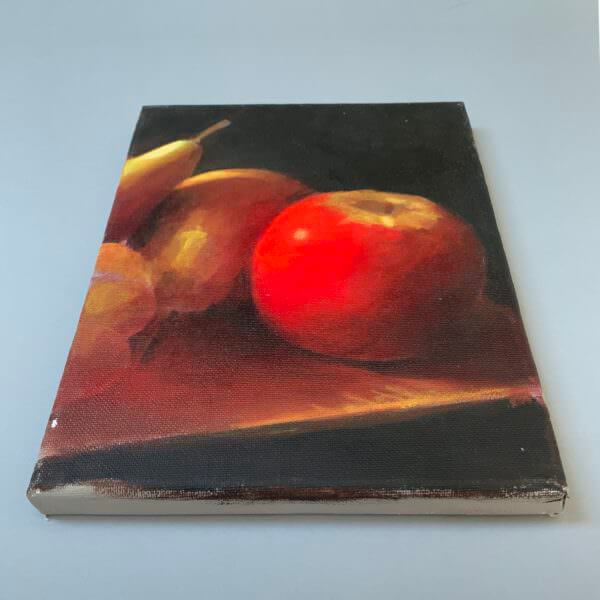
Quando sua pintura parece fora de perspectiva, ela tira todo o trabalho duro que você colocou na criação de um desenho ou pintura precisa para começar. Pode criar um rosto alongado num retrato ou pernas ou braços curtos numa peça figurativa.
A chave é certificar-se de que o ângulo da sua pintura e o ângulo do seu telefone são os mesmos.

Se tiver dois ângulos fora, pode distorcer as arestas de forma bastante dramática. Neste exemplo, a tela foi apoiada contra uma parede em um ângulo e depois fotografada de um ângulo diferente.
Solução: Ajuste seus ângulos
Se você colocou sua pintura no chão e está fotografando em cima dela, há uma ajuda embutida em um iPhone para ter certeza de que você está alinhado.
Passo a passo: fase de captura
Você tem que ir em suas configurações para encontrar a função Grid e os passos abaixo são para um iPhone, (mas a maioria dos smartphones terá uma função similar)
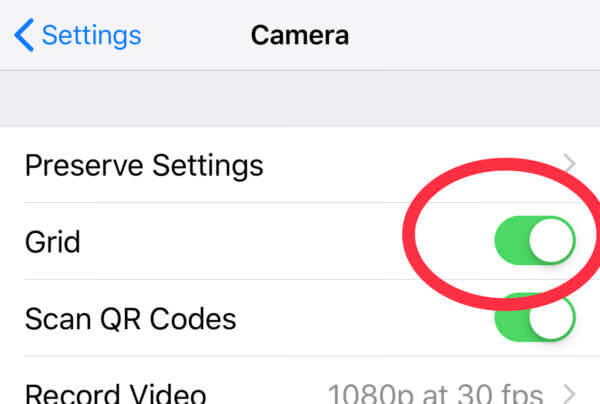 >
>
>
Vá para SETTINGS > CAMERA GRID
 >
>
>
>Então, quando você estiver olhando para baixo em uma imagem, duas cruzes aparecerão no centro do visor do seu telefone

Mover o telefone até aparecer apenas uma cruz amarela – agora está nivelado – o mesmo plano do chão
Se a sua tela estiver pendurada na parede, tente manter o seu telefone na vertical, de acordo com o ângulo da tela.
Se você quiser ir um nível mais além, há aplicativos disponíveis que mostram os níveis usando o giroscópio do telefone, assim você pode segurar a câmera na vertical sabendo que você está no nível.
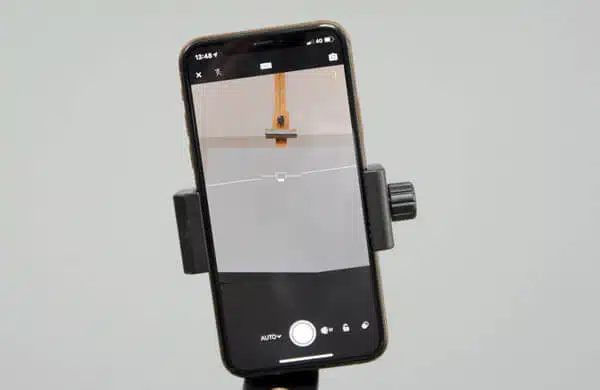
alguns aplicativos de terceiros têm níveis embutidos (este é do Lightroom mobile)
Por que?
>
Porque quando você coloca sua tela em um ângulo e depois segura a câmera em um ângulo diferente, você obtém distorção de perspectiva.
>
Issue #3: Lente & Distorção de perspectiva
Você já notou as bordas retas e quadradas da sua tela parecerem deformadas? Ou um poste de cerca que você pintou na vertical tem uma leve curva para ele?
O culpado é a distorção. As linhas podem aparecer retas no centro da tela e curvadas nas bordas externas.
Esta é uma pequena questão que é muito mais aparente quando se fotografa objetos 3D, mas pode ser evidente em telas menores. Pode atrair a atenção do observador para o centro da peça, que pode não ser o seu ponto focal.
Solução: Verifique a sua distância
O efeito varia em gravidade dependendo da sua distância da sua tela.
Passo a passo: capturar fase
Se você segurar a sua câmera mais para trás do que pensa da sua pintura, isso ajudará a reduzir a distorção da lente óptica.
Porquê?
Um iPhone, por exemplo, tem uma lente de grande ângulo, então quanto mais próximo da lente, maior ela aparece. Quando você está segurando o telefone muito perto de uma pequena superfície de tela, a lente fará com que as bordas da tela pareçam curvas e o centro da moldura maior.
O software de edição de fotos tem uma função que corrige automaticamente a distorção do cano.
Dica de PRO: Se você estiver posando em grupo e quiser uma foto lisonjeira, certifique-se de não ficar no centro da fila da frente!
Issue #4: Ambiente desorganizado

>Quando você está promovendo seu trabalho, você quer colocar para fora uma imagem de aparência profissional, mesmo se você estiver compartilhando com amigos, você nunca sabe quem eles vão mostrar.
Solução: Corte a sua imagem
Fotos de pinturas em livros ou sites de galerias são quase sempre cortadas para limpar as bordas.
>
Passo a passo: fase de edição ou pós-processamento
Usar a ‘ferramenta cortar’ para cortar e enquadrar a sua imagem para evitar a distracção do fundo

>
>
Tapa ‘Editar’
Tapa o ícone cortar
>
>
Algumas vezes a imagem irá girar à medida que o telefone tenta ajustar o nível automaticamente. Pressionando e movendo o botão sob a imagem você pode mudar o ângulo, tente alinhá-lo com uma borda reta em sua tela.
>
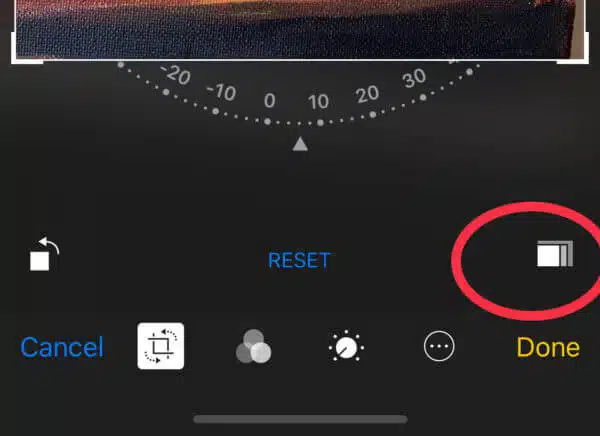 >
>
Então toque no ícone retangular no canto direito
>
Isso mostra uma gama de diferentes proporções de imagem. Se souber a proporção da tela que está a usar pode seleccioná-la ou clicar em ‘original’.’
Puxa num dos cantos da moldura; isto mostrar-lhe-á uma pré-visualização do seu corte.
Quando estiver satisfeito com a sua selecção prima ‘Done’.’
Dica de PRO: Se quiser incluir o seu fundo na imagem final, esteja atento ao que está a mostrar. Ter algum fundo à volta da imagem pode ajudar quando mostra um sentido de escala ou trabalhos em progresso.
E que tal fotografar dentro de casa?
Haverá ocasiões em que será impossível fotografar o seu trabalho usando a luz do dia como fonte de luz, talvez esteja num prazo limite e tenha escurecido lá fora.
A única opção é fotografar sob lâmpadas domésticas normais e o principal problema será obter iluminação suficiente para o pequeno sensor no telefone – medidas desesperadas chamada para um App ou dois e uma cerveja e um biscoito!
Vocês podem ver abaixo no meu medidor de luz quanta diferença existe na iluminação interior em comparação com a exterior (mesmo fazendo uma leitura exterior num local sombrio.)

2889 lx (Lux) em iluminação no exterior à sombra

158 lx (Lux) em iluminação no interior, longe da janela (quase uma queda de 95% na iluminação!) na minha mesa de cozinha à noite foi 75 lux)
A iluminação de uma área é medida em lux e você pode ver abaixo a enorme variação de fora para dentro.
- Dentro, o mais afastado da janela – 158 lux
- Dentro, o centro da sala – 719 lux
- Lá fora na sombra da noite – 2889 lux
- Lá fora na luz do sol da noite – 22,000 lux
- Muita luz do dia brilhante pode chegar perto de 100.000 lux
Cubro vários aplicativos abaixo que ajudam, dando mais funções para superar isso.
Fotografar com o seu iPhone à luz artificial – são necessárias aplicações extra (e uma cerveja)!

- Aplicativo Moment: iPhone & Android (aplicativo pago)
- Aplicativo Snapseed: iPhone & Android
Issue #5: Imagem desfocada
>
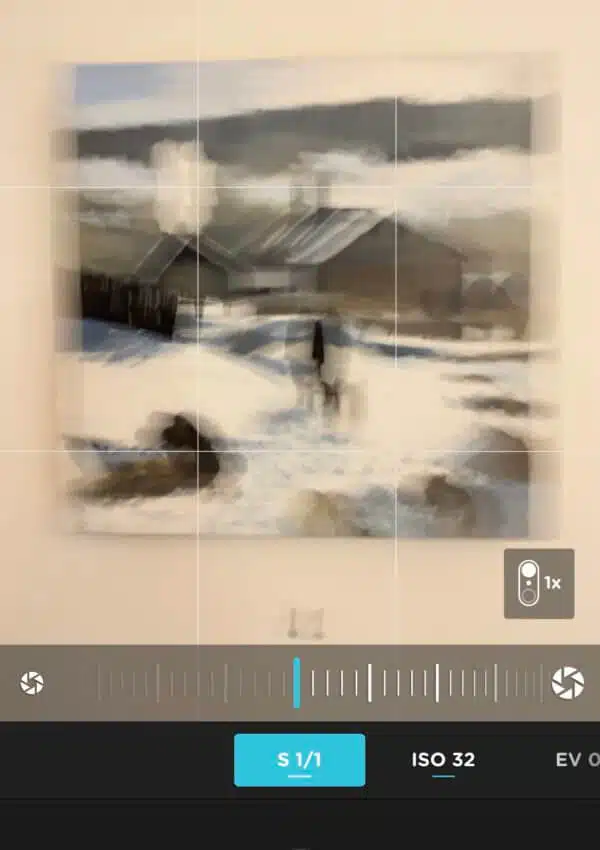
Pega de mão com uma velocidade de obturação de 1 segundo
>
Se você está fotografando um objeto em movimento, você não ficaria surpreso de ver uma imagem desfocada, mas quando você está fotografando uma tela estática dentro, você também pode ter que considerar a desfocagem – é só você que está se movendo, não a pintura.
Tudo resulta do uso de um telefone de mão dentro de casa com pouca iluminação.
Solução: Use um tripé e ajuste a velocidade do obturador
Dependente da sua iluminação pode precisar de um tripé.

 >
>

Este tripé de orçamento veio com um gatilho bluetooth para que você possa acionar o obturador da câmera sem ter que tocar no telefone (incrível para selfies de longo alcance!)
Step-by-step: capturar fase
>
Download the Moment App (pago) e abra-o

>
Click the Flash Off
Definir o temporizador para 3 segundos para evitar que a câmera se abane
Click File Type para salvar JPG

>
>
Move a ISO para 32
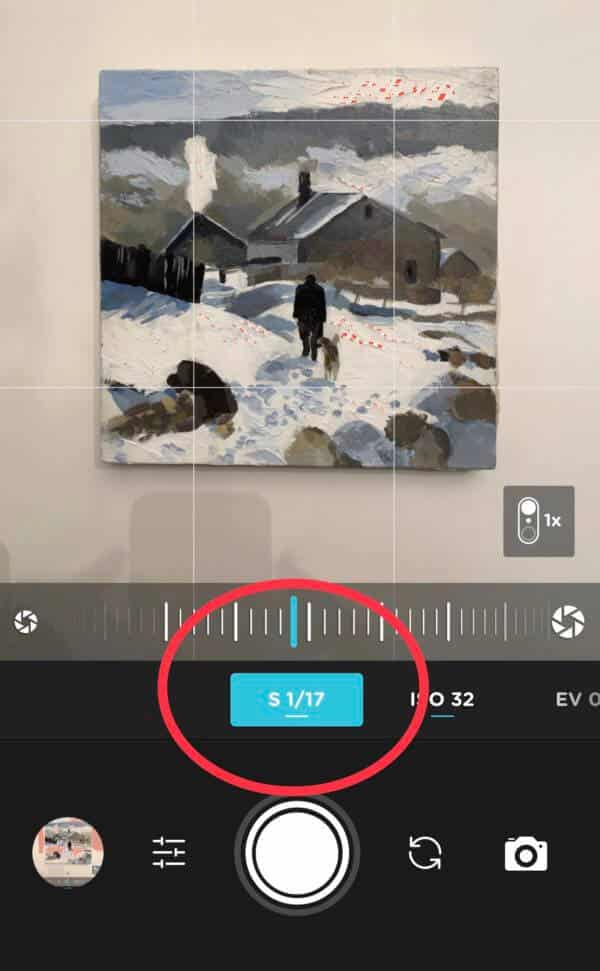 >
>
>
>
Então mova a velocidade do obturador até começar a ver linhas vermelhas em qualquer área branca da pintura.
Tira a fotografia.
Porquê?
>
Velocidade do obturador – Uma medida de quanto tempo o obturador da câmara permanece aberto para deixar entrar a luz.
Quando está a tirar fotografias numa luz natural brilhante, o obturador da câmara pode abrir rapidamente e deixar entrar luz suficiente no sensor num espaço de tempo muito curto porque a fonte de luz é muito brilhante.
Esta é chamada uma velocidade de obturação alta ou rápida resultando em nenhum desfoque.
Quando você está dentro de casa e não há tanta luz, a velocidade de obturação tem que ser aberta por mais tempo para permitir a entrada de luz suficiente a partir da fonte de luz pequena ou menos brilhante. Isto é chamado de velocidade de obturação lenta. Quanto mais tempo o obturador estiver aberto, mais tempo você tem que ficar parado e maior a chance de tremer da câmera, o que pode fazer a imagem parecer borrada.
Quando você está usando uma velocidade de obturação inferior a 1/60º segundo, qualquer movimento leve quando você está segurando seu iPhone pode ser exagerado e causar borrão.
Ponta da câmera: A velocidade de obturação é medida em frações de segundo. O obturador pode abrir durante 1 segundo ou 1/100 de segundo, ou 1/000 de segundo. Todas elas são diferentes velocidades de obturação.
- 1 segundo
- 1/10º segundo
- 1/100º segundo
- 1/1000º segundo
Issue #6: A imagem parece muito escura (ou muito clara)
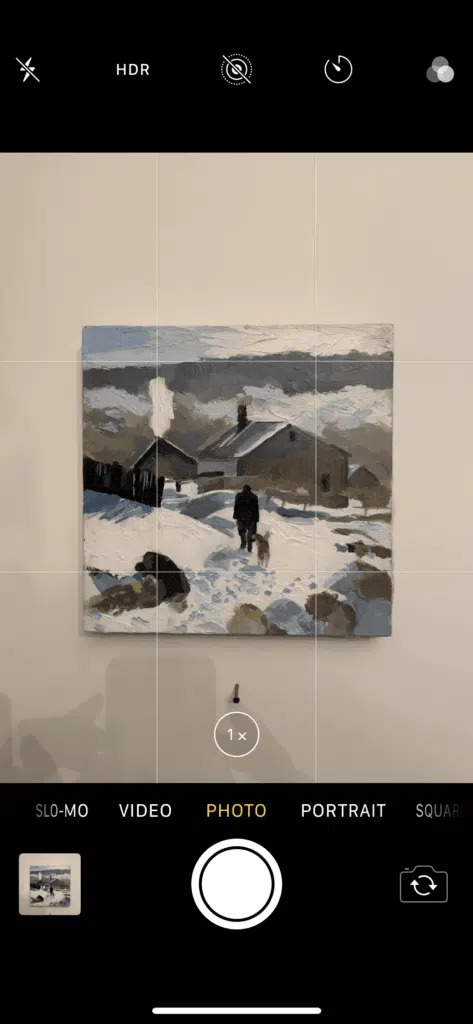 >
>
Porque os telefones são tão inteligentes, que você pode ser enganado a pensar que eles sabem exatamente o que você está olhando. Estamos tão habituados ao reconhecimento facial que quando você segura um telefone na frente da sua pintura, pode ser irritante quando o tiro sai muito escuro.
É tudo sobre a exposição.
Solução: Ajuste sua exposição
Aqui está um teste rápido que você pode tentar.
Segure um pedaço de papel branco na frente de sua câmera e deixe-o preencher a moldura, não ajuste nada e tire uma foto. Observe como a câmera cria um tom de cinza geral, o papel branco parece cinza.
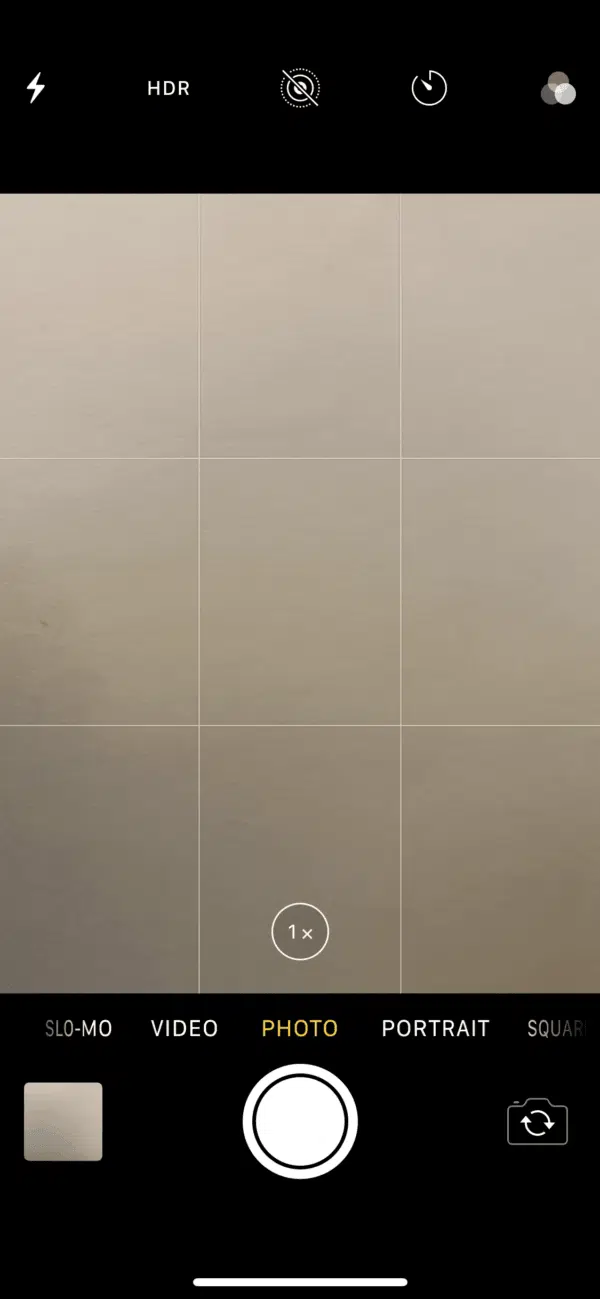
Papel branco na frente da câmera sem ajustar a exposição é capturado como cinza
>
Este é apenas um lembrete de que se você está fotografando uma pintura que tem muito branco e você segura sua câmera para que a pintura preencha toda a moldura, a câmera tenderá a subexpor a imagem e seus brancos parecerão cinza.
‘Compensação de exposição’ é fundamental. Em outras palavras, você terá que ajustar sua exposição manualmente.
Step-by-step: estágio de captura
Os passos abaixo são para um iPhone (mas a maioria dos smartphones terá uma função similar)
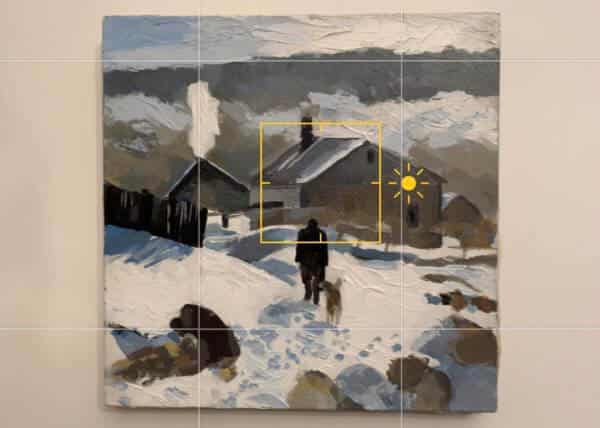
Tapa a tela da câmera e aparecerá uma caixa amarela
Próximo à caixa é um ícone do sol.
Deslize o dedo para cima e para baixo para ajustar a exposição.
O principal problema que encontrei com a função de câmera embutida é que ela não lhe diz se você sobre-expôs muito a imagem em uma pintura clara ou subexposta em uma pintura escura, você tem que fazer isso a olho nu.
Ganhar mais controle
Aplicação Moment tem uma grande característica que mostra quando os seus destaques estão recortando, mostrando linhas vermelhas diagonais sobre partes da imagem que estão à beira de serem sopradas.
Passo a passo: estágio de captura
Aplicação Moment.
>
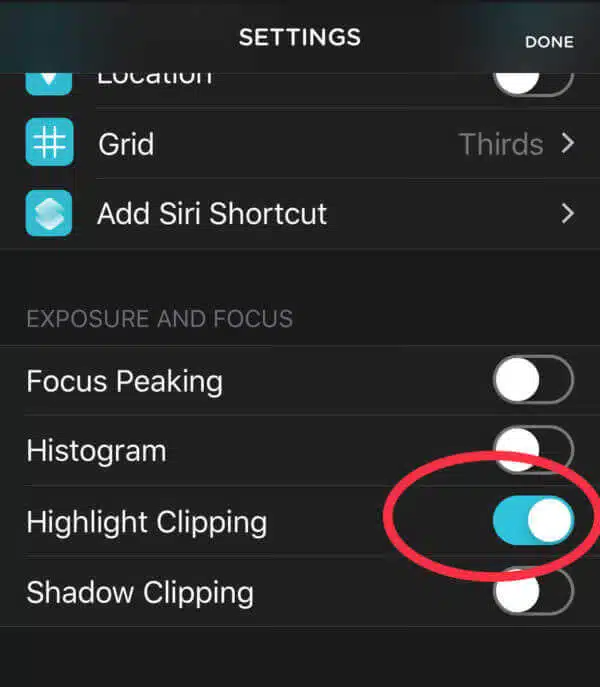
>
Vá para Configurações
Abaixo de ‘Exposição e Foco’ ligue ‘Highlight Clipping’
Você também pode ligar ‘Shadow Clipping’ se estiver fotografando uma pintura escura, isto irá mostrar como linhas diagonais azuis quando você estiver perdendo detalhes nas sombras. Eu tento obter algumas linhas azuis nas áreas mais escuras do preto.

As linhas vermelhas no aplicativo Moment mostram as áreas de destaque que estão sopradas ou ‘clipping’
Linhas vermelhas em excesso significará que você está perdendo informações da imagem, eu tento obter algumas linhas vermelhas apenas na área branca mais brilhante.
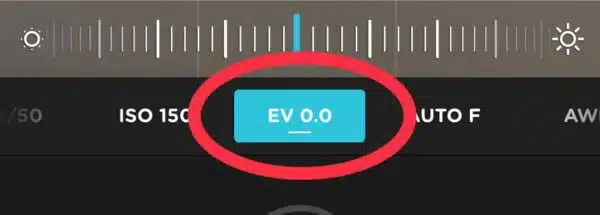
Para ajustar o valor de exposição, toque EV 0.0
Deslize o mostrador para a esquerda ou direita até ficar feliz
Porquê?
Dois cenários comuns podem fazer com que a câmera sub ou sobre-exponha.
- A sua pintura tem muito branco na pintura
- A sua pintura tem muito preto na pintura
A sua câmera está sempre procurando uma exposição tonal média de uma imagem, ela não sabe necessariamente se há uma grande quantidade de branco de preto na pintura, ela está tentando expor para um tom médio.
Issue #7: Você tem brilho
 >
>
Se você está em um espaço de luz de baixo nível, uma escolha óbvia seria adicionar mais luz. Pode parecer uma boa ideia usar o flash da câmara, faz sentido?
Solução: Desligue o seu flash
O problema é que o flash está no mesmo eixo que a lente da câmara, por isso se tiver uma superfície brilhante ou mesmo semi-brilhante, o flash é reflectido directamente de volta para a lente resultando em brilho.
Passo a passo: fase de captura
Desligue o flash da câmara.
Abra a câmara, e verá o ícone de flash no canto superior esquerdo.
>
 >
>
>
Pois toque no ícone de flash no topo da tela da câmera
>
 >
>
>
Então toque em ‘Off’ e você estará pronto
>
Issue #8: Ruído digital
>

>
Esta é uma destas coisas que você pode não notar imediatamente, mas se você fizer zoom na sua imagem você pode ver pequenas manchas, as cores podem parecer um pouco artificiais e as bordas não são tão nítidas.
Este é conhecido como ruído digital.
Solução: Você precisa de um tripé & para ajustar o ISO
Ancorar o seu telefone a um tripé é o primeiro passo.
Passo a passo: fase de captura
>

Abrir a aplicação do momento
Mover o disco ISO para baixar o ISO para 32 (esta é a configuração recomendada para esta aplicação)
>
>
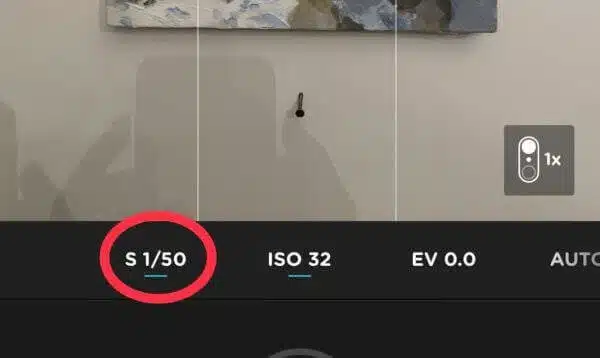 >
>
>
Agenda a velocidade do obturador para ganhar uma exposição correcta – até começar a ver as linhas diagonais vermelhas apenas no branco mais claro da sua imagem.
(Na câmera embutida você não poderá ver esta informação porque tudo está acontecendo automaticamente. Em aplicativos de terceiros, você pode ver mais detalhes sobre o que a câmera está fazendo.)
Por que
Na edição #5 aprendemos sobre como a velocidade do obturador (a quantidade de tempo que o obturador da câmera está aberto) pode alterar a quantidade de luz que atinge o sensor.
Uma das outras formas de câmeras digitais controlarem a exposição é tornando o sensor mais sensível à luz. A sensibilidade do sensor de filme digital à luz é chamada ISO (pronunciado: eyeso)
ISO – A sensibilidade do sensor de filme/digital à luz
>
Quanto mais baixo o número ISO, menos ‘ruído’ obtém numa imagem
Um ISO baixo seria o menos sensível à luz mas daria imagens nítidas e as cores mais precisas
Um ISO alto é mais sensível à luz, mas a imagem pode sofrer de ruído digital e as cores não são tão precisas.
Então, se colocar o seu telefone num tripé pode usar uma velocidade de obturação mais longa com um ISO mais baixo para captar uma imagem sem ruído mas bem exposta.
Dica PRO: Com as câmaras tradicionais, tem um ‘triângulo de exposição’ que pode alterar a abertura, a velocidade de obturação e o ISO, a abertura do seu telefone é fixa e não pode ser alterada, por isso só podemos alterar a velocidade de obturação e o ISO.
Issue #9: Colour cast

Os seus olhos são incríveis ao perceber as cores em diferentes luzes, por isso se tiver um pedaço de papel branco dentro ou fora apenas o percebe como um pouco de papel branco.
Mas a sua câmara tem de alterar as suas definições para equilibrar a cor. Isto normalmente acontece automaticamente e é chamado de equilíbrio automático de branco. A maioria das câmeras de telefone são muito boas em fazer isso.
Algumas vezes ocorre um problema quando sua câmera não se ajustou completamente à luz de cor correta do seu quarto, resultando normalmente em um filtro azul ou laranja sobre toda a cena.
Isso é chamado de ter um elenco de cores.
Solução: Ajuste o balanço de branco
Se a imagem tiver um cast de cor ou parecer a cor errada, pode alterar o balanço de branco de duas maneiras:
- Antes de tirar a fotografia na fase de captura, vou mostrar-lhe como usar a aplicação Moment App.
- Or você pode ajustar o gesso de cor com o software de pós-processamento, na fase de edição e eu vou usar o aplicativo Snapseed App.
A cor da luz do dia muda sutilmente ao longo do dia, estas são chamadas alterações na temperatura da cor. Uma manhã gelada de inverno teria uma luz fria, enquanto um pôr-do-sol brilhante seria uma luz quente.
Lâmpadas artificiais vêm em diferentes temperaturas de cor e a cor da lâmpada é mostrada em uma escala Kelvin. Quanto mais alto o número Kelvin, mais azulada será a cor. É mais fácil ver as diferentes temperaturas de cor na parte de trás das lâmpadas, chamada ‘temperatura de cor correlacionada’ CCT.
ValoresCCT são descritos em graus Kelvin, então um 2800K (2800 graus Kelvin) seria uma luz quente. Um padrão de fotografia para ‘luz do dia’ é 5600K
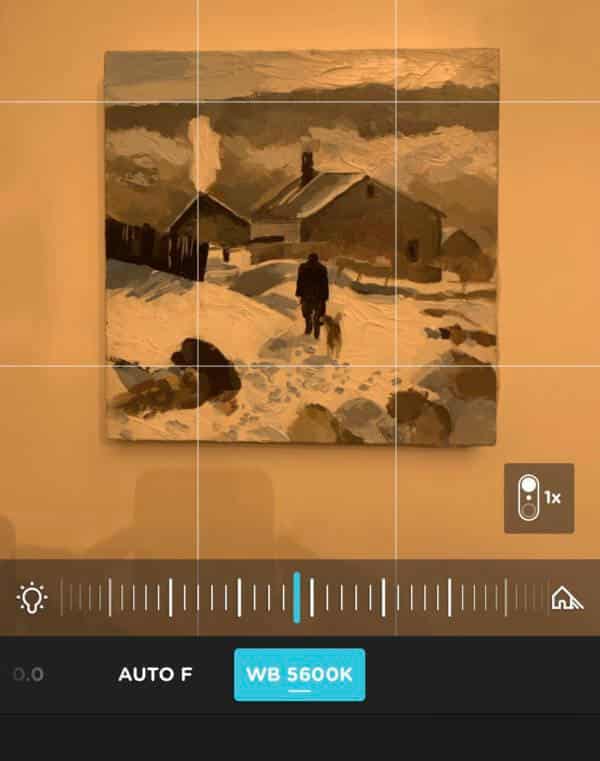
Notem como o Balanço de Branco (WB) é 5600K e o CCT da lâmpada é 2800K, por isso lê-se como laranja
>
Passo a passo: estágio de captura
>
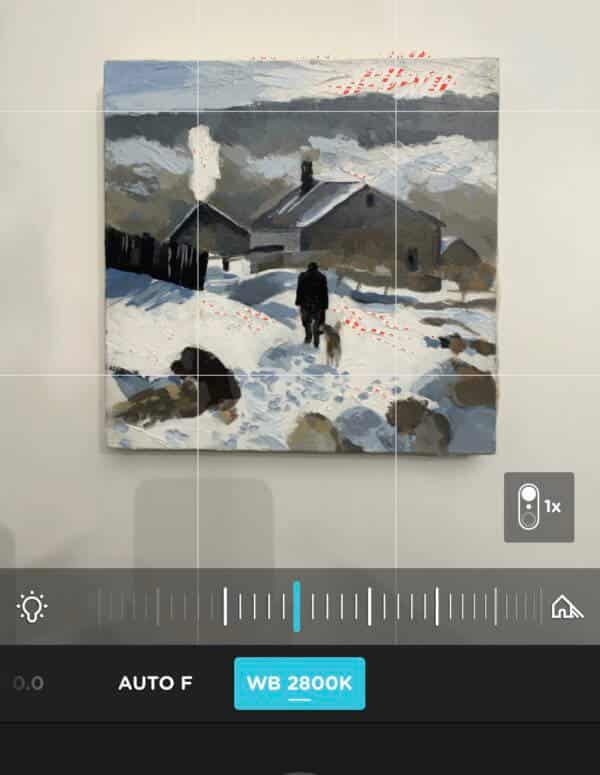
>
Abrir a aplicação do momento
Cursar até ver AWB – Toque nele
Cursar ao longo do ícone da lâmpada para ajustar a temperatura da cor
Acima ajustei manualmente o Balanço de Branco (WB) para 2800K para combinar com o CCT que estava na lâmpada, resultando numa cor equilibrada na fotografia, sem qualquer cor fundida
Passo-passo-a-passo: Ajuste do balanço de brancos na fase de edição ou pós-processamento
Localize qualquer branco ou cinza neutro dentro da sua imagem ou moldura.
>
Abra a sua imagem na aplicação Snapseed (livre)
 >
>
>
Tapa em ‘Ferramentas’
> >
>
Click ‘White Balance’
>
> >
>
Clique no ícone do conta-gotas e posicione sobre uma área branca da pintura

Clique no ícone do conta-gotas e o seu balanço de brancos foi ajustado.
Dica de PRO: Também pode usar cartões cinzentos para incluir uma cor neutra na sua moldura.
Põe um cartão cinzento ao lado da tua pintura e tira a tua fotografia. Quando editar a imagem, clique no cartão cinzento para equilibrar a sua imagem a branco e depois corte-a.
>
 >
>
>
Aqui estão alguns cartões cinzentos de fotografia
>
> >
>
>
>
Um cartão cinzento caseiro usando uma tábua de lona e tinta Cinza Dourada Neutra N6
Nota rápida
>
Se puder fotografar a sua obra de arte com o seu telefone usando luz natural e quiser mantê-la simples, então os primeiros passos devem resolver 90% dos problemas, os 10% extras são afinações usando aplicativos extras.
Se você quiser obter mais técnica e experimentar com os aplicativos mencionados, você pode combiná-los com sua fotografia externa também.
O aplicativo pode ser realmente útil para exibição de exposição, e se você quiser aprofundar na edição de suas fotos, então Snapseed pode ser ótimo para limpeza e equilíbrio de cores das imagens.
Se você quiser ganhar ainda mais controle, então o Lightroom App tem opções incríveis para capturar e ajustar as cores, mas requer um pouco mais de curva de aprendizado.
Espera que você tenha achado útil, me avise como suas novas habilidades fotográficas se tornam!
p.s. O novo Curso Simples de Mistura de Cores está chegando nas próximas semanas.
Aplicações recomendadas
Aplicações fotográficas
Momento (pago)
Halide (pago)
Lightroom (gratuito) mas assinatura paga para mais recursos
Pós Processamento apps
Snapseed (gratuito)
Lightroom (gratuito) mas assinatura paga para mais funcionalidades
Touch Retouch (pago) Isto é como um pincel mágico de clonagem que repara secções da sua pintura. Eu tenderia a usar pincel de cura em Snapseed para ajustes menores
Footnotes
Colour Rendering Index (CRI) – http://neiloseman.com/tag/cri/
Test Colour Samples (TCS) – https://www.waveformlighting.com/tech/cri-ra-test-color-samples-tcs>
>
Você pode ler sobre iluminação de estúdio de arte aqui
>
Você pode ler sobre configurações básicas de câmera DSLR aqui